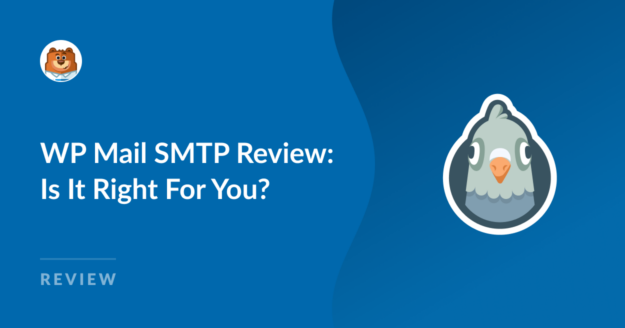AIサマリー
WordPressウェブサイトのSMTPプラグインをお探しですか?もしそうなら、このWP Mail SMTPのレビューはあなたのためのものです。
WP Mail SMTPはWordPress用のSMTPメーラープラグインです。スパムフィルターに引っかからないように、メールが適切に認証され、サードパーティを通して送信されるようにすることで、配信性を向上させます。
この投稿では、WP Mail SMTPの主な機能のいくつかを見て、それがあなたにとって適切なメーラープラグインかどうかを判断するのに役立ちます。
WordPressのデフォルトSMTPとは?
デフォルトでは、WordPressはPHPを使用し、ネイティブのSMTP設定はありません。残念ながら、PHPは信頼性に欠けることがあるため、SMTPを使う人が多いのだ。
あなたのサイトにSMTPを設定したい場合は、WP Mail SMTPのようなプラグインをインストールする必要があります。
WP Mail SMTP レビュー:それはあなたのために正しいですか?
では、WP Mail SMTPのコア機能を見て、あなたに適しているかどうかを判断しましょう。
この記事で
SMTPメーラー統合
WP Mail SMTPの核となる機能は、WordPressサイトを信頼できるメーラーと接続することで、配信性を効果的に修正することです。
WP Mail SMTPは、SendLayer、SMTP.com、Brevo(旧Sendinblue)、PostmarkなどのトップトランザクションSMTPメーラーとのネイティブ統合を提供します。
私たちが最も気に入っているのは、WP Mail SMTPがWordPressサイトとお好みのメーラーサービスを簡単に接続できることです。セットアップウィザードが全プロセスをガイドしてくれるので、自分ですぐにメーラーと統合することができます。
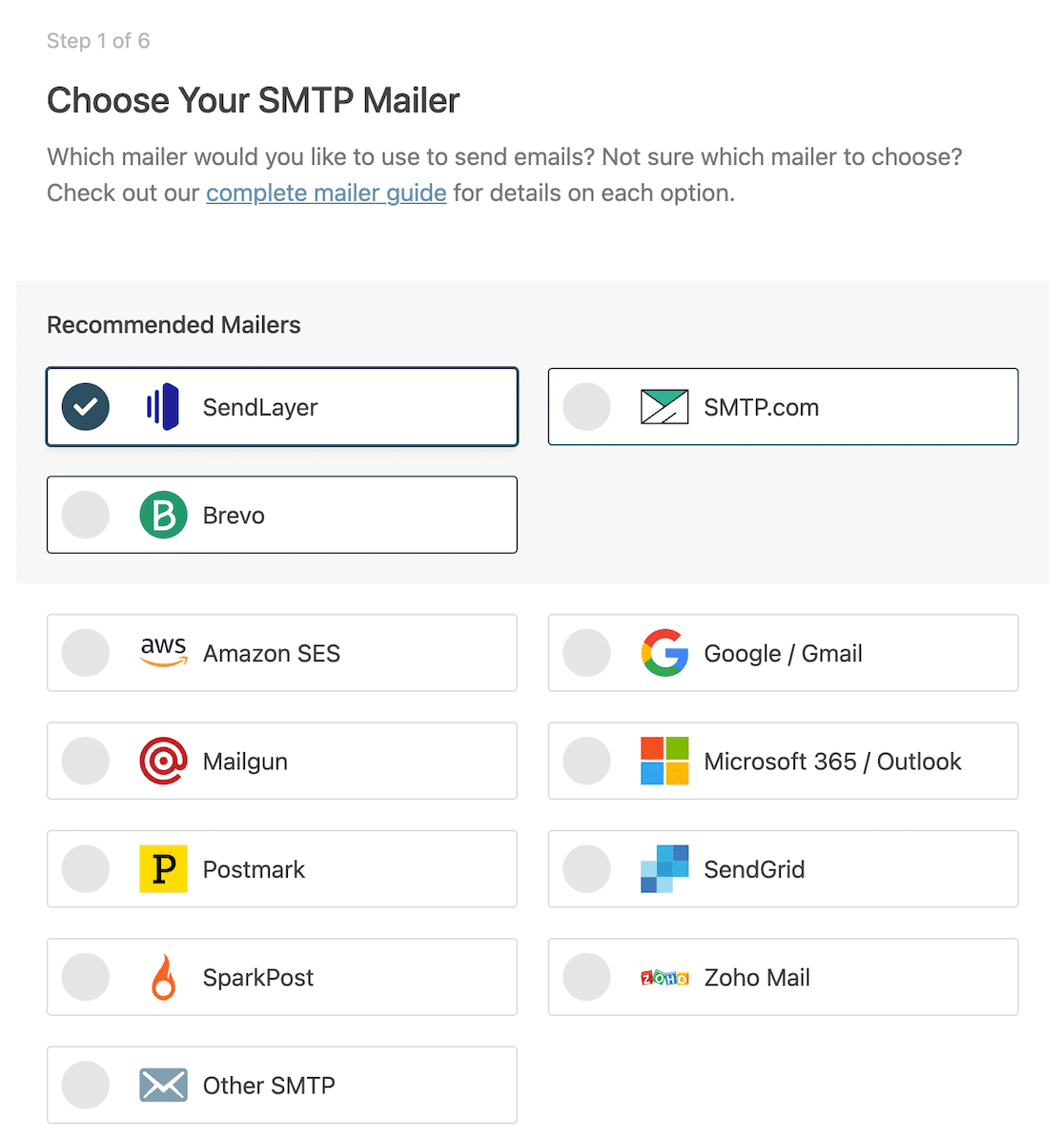
ほとんどのメーラーで必要なのは、APIキーと認証ドメイン名だけです。WP Mail SMTPが残りを引き受けます。
WP Mail SMTPは、多くのサードパーティーメーラーとの統合により、WordPressのEメールに関する問題を解決するのに最適なプラグインです。
しかし、このプラグインはSMTP統合ソリューションとして始まったが、今では電子メールを管理・監視するためのより包括的なツールへと進化している。
次に、WP Mail SMTPをWordPressサイトにとって非常に重要なプラグインにする追加機能について説明します。
メールログ、レポート、トラッキング

SMTPプラグインを探しているなら、ログ、レポート、トラッキングにアクセスできるものがいいと言ってもいいかもしれない。結局のところ、これらはビジネスの成長を助ける種類のメトリクスである。
それぞれの分野でWP Mail SMTPが提供するものを見てみよう。
メールログ
WP MailのSMTP設定でメールログを有効にすると、サイトから送信したすべてのメールの詳細を保存できます。
このオプションは、メールログタブのWP Mail SMTP設定で利用可能です。
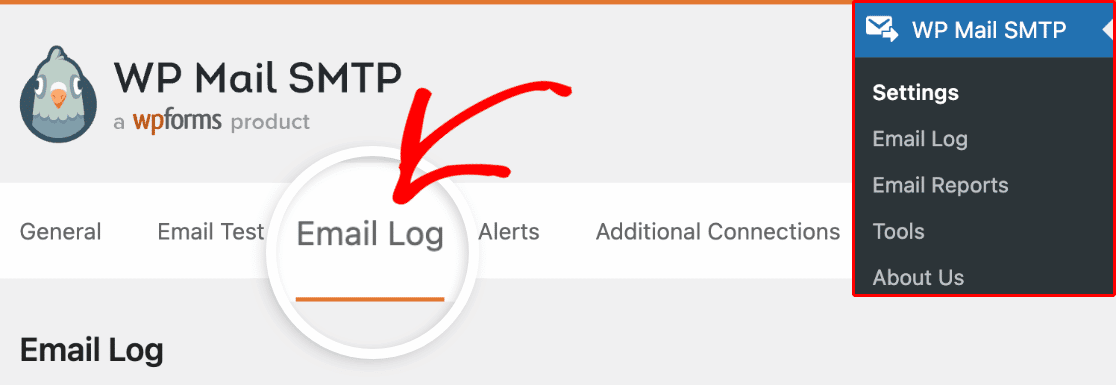
ログを有効にすると、電子メールのステータス、受信者の電子メールアドレス、使用されたメーラー、電子メールの送信元、およびその他の技術的な詳細などの情報を含む各メールのレコードが作成されます。
さらに、ログを有効にすると、添付ファイルを保存したり、開封やクリックを追跡する機能など、他のオプションも利用できる。
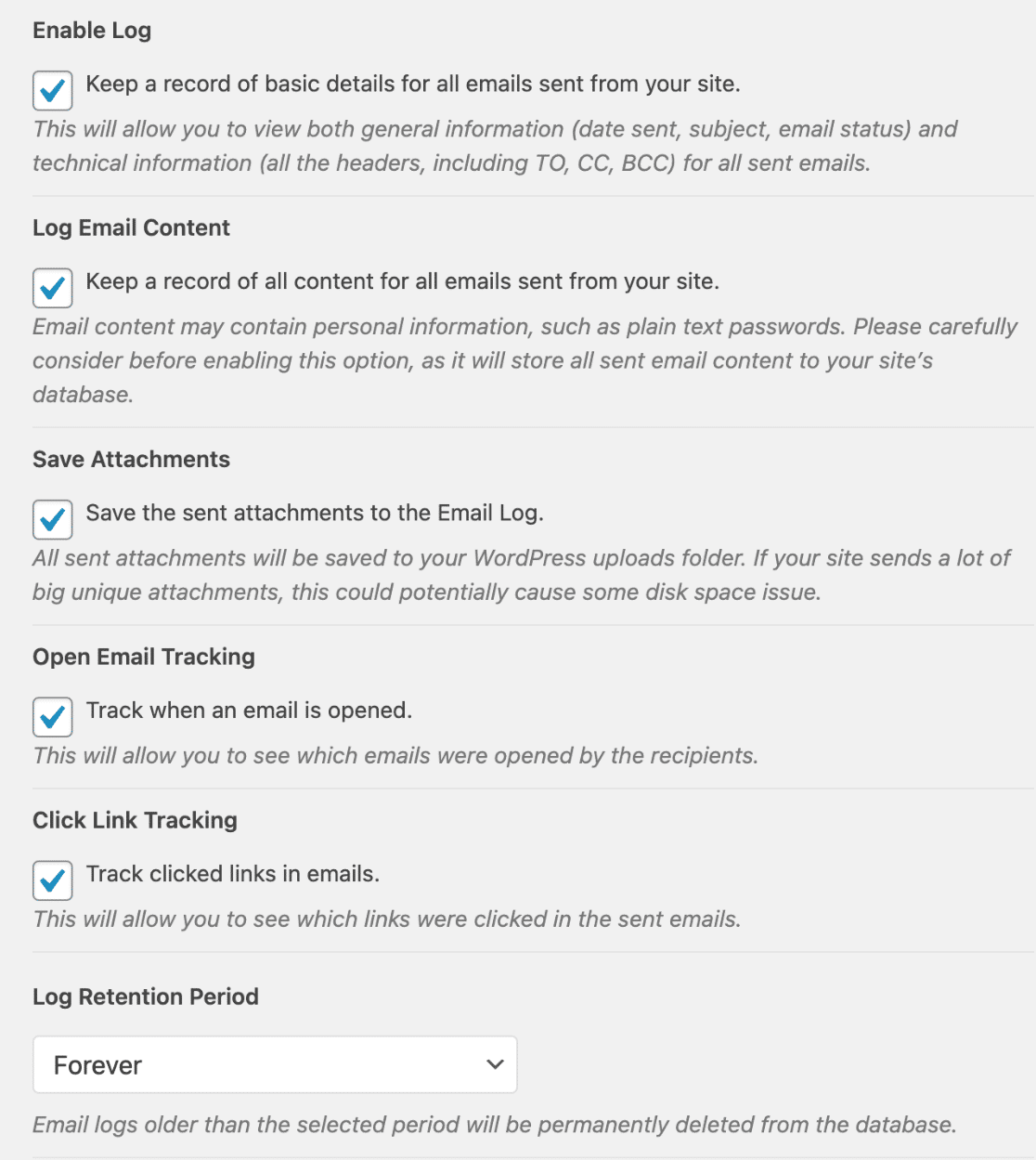
メールレポート
トラッキングや配信の統計情報を視覚的に表示するグラフやチャートがお好きな方には、メールレポート機能がおすすめです。
アクセスするには、WordPressのWP Mail SMTPメニューのEmail Reportsをクリックするだけです。
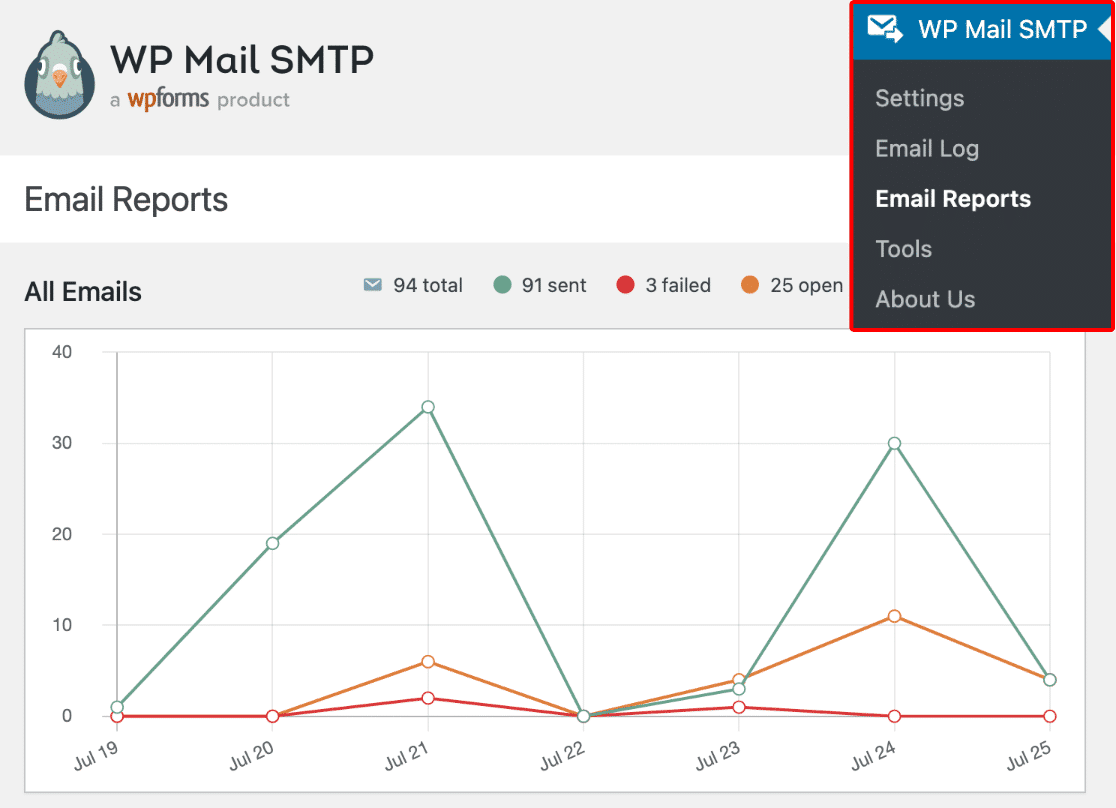
また、WordPressで送信した各メールのデータが表になっています。
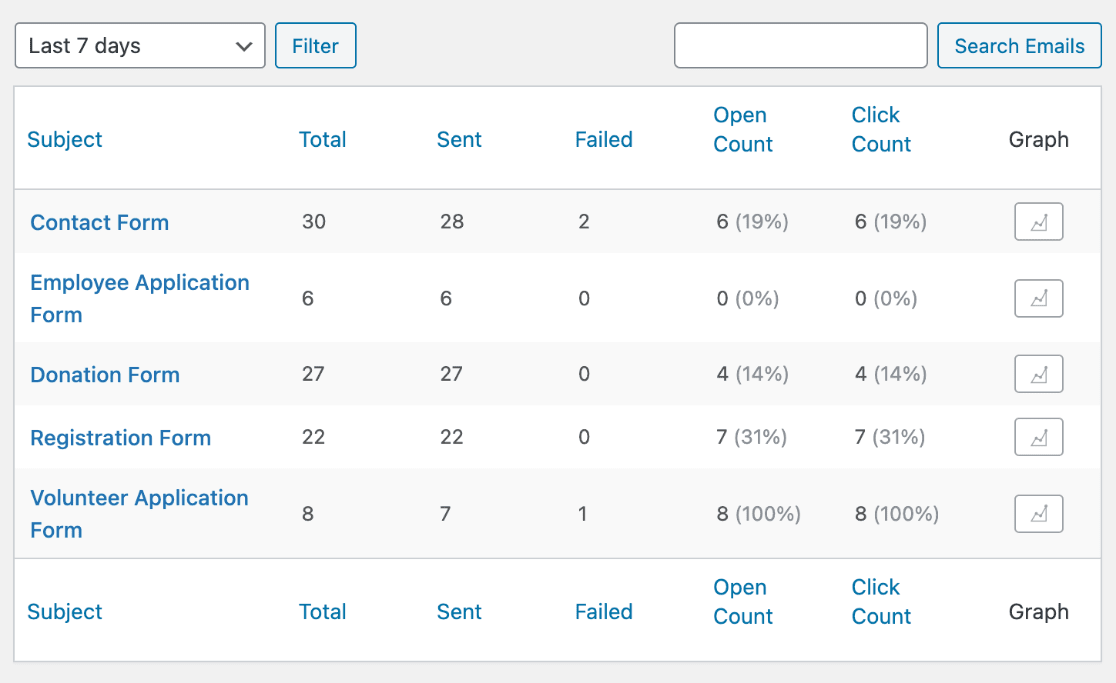
最後の列のグラフアイコンをクリックすると、各メールのグラフを個別に表示することもできます。下記は登録フォームメールのグラフです。
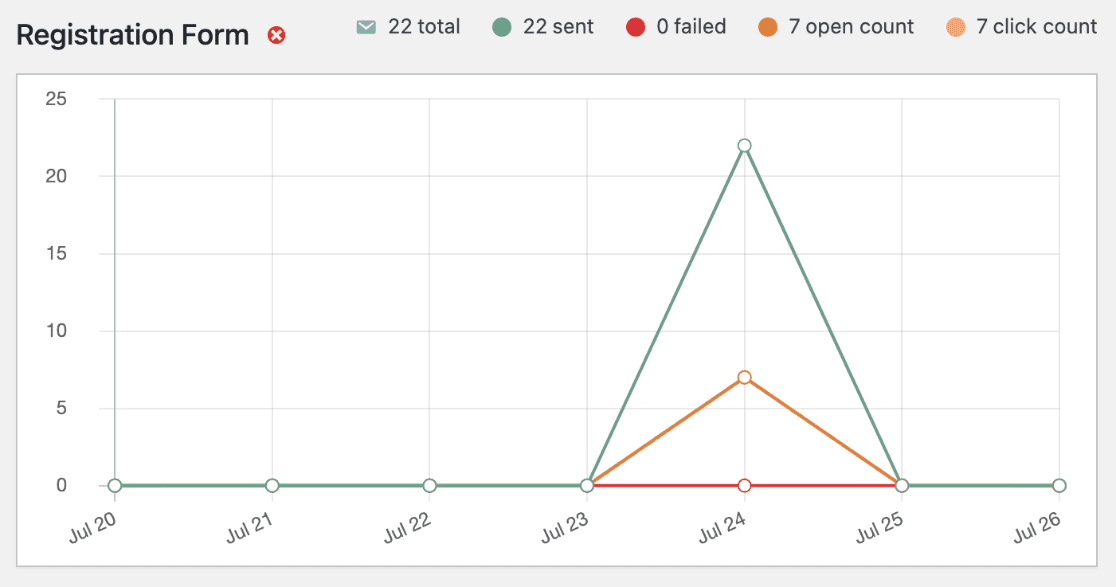
ご想像の通り、レポートは簡単にフィルタリングできる。フィルターには7日、14日、30日の範囲があるが、カスタム範囲を設定して必要な情報を見つけることもできる。
Eメールで概要を知りたい場合は、週次サマリー・レポートをご利用いただけます。受け取りたくない場合は、オプションを無効にしてください。
オープン&クリックトラッキング
開封トラッキングとクリックトラッキングは、Eメールの効果を判断するのに役立つ人気の機能です。
これらの機能がどのようなものなのかご存知でない場合、開封トラッキングを使えば、受信者が送信したメールを開封したかどうかを確認することができます。
クリックトラッキングでは、受信者がメール内のリンクをクリックしたかどうかを知ることができます。
バックアップ接続、障害アラート、スマートルーティング
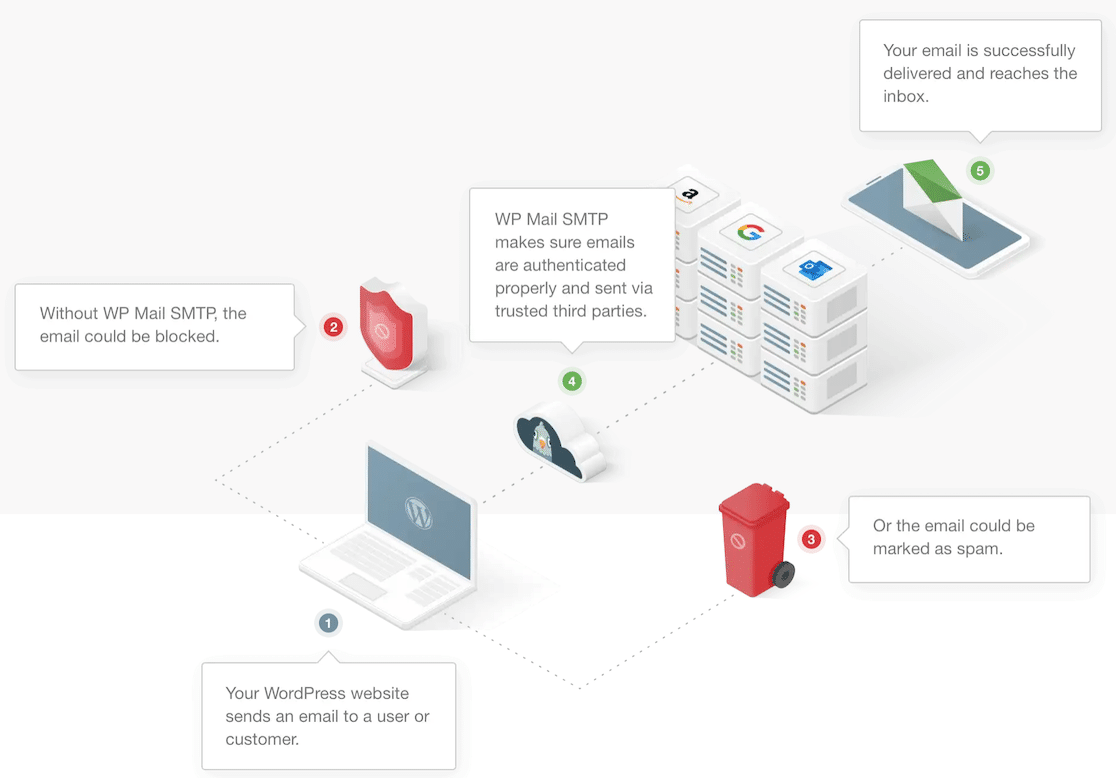
Eメールのパフォーマンスを把握するためのデータだけでなく、サイトの問題を最小限に抑えることも賢明です。結局のところ、サイトの問題はEメールの配信漏れやビジネスの損失を意味します。
WP Mail SMTPが提供するものを見てみよう。
バックアップ接続
プライマリ接続が故障したり、障害が発生したりすると、Eメールが送信されなくなります。これはビジネスにとって悪いニュースです。
その可能性を低くするために、WP Mail SMTPではバックアップ接続を追加することができます。プライマリ接続が停止した場合でも、バックアップがメールを送信します。
これを設定するには、WP Mail SMTP設定のAdditional Connections タブを開きます。
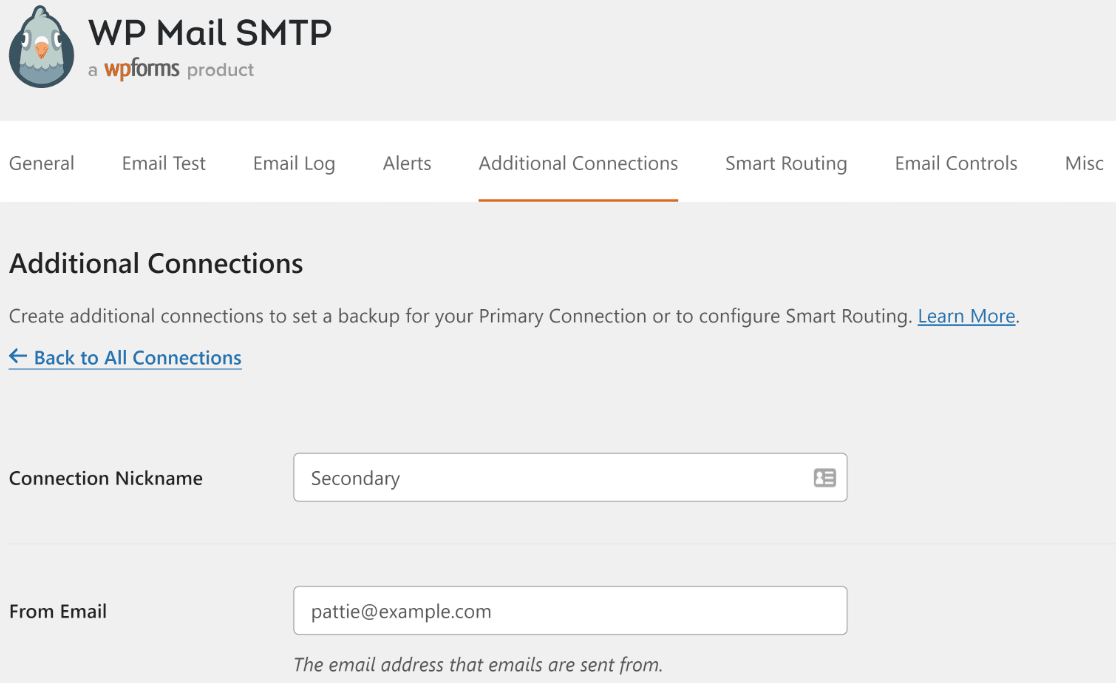
ここからバックアップ接続の設定は、プライマリ接続の設定と同様に簡単です。素早く簡単に、数分以内に立ち上げることができる。
故障アラート
WP Mail SMTPを使用すると、アラートを設定できるので、電子メールが機能しなくなったり、次のようなエラーが発生した場合にすぐに知ることができます。 SMTPホストに接続できませんでした.これにより、障害を迅速に検出し、解決することができます。
設定するには、WP Mail SMTP設定オプションのAlertsタブに移動します。
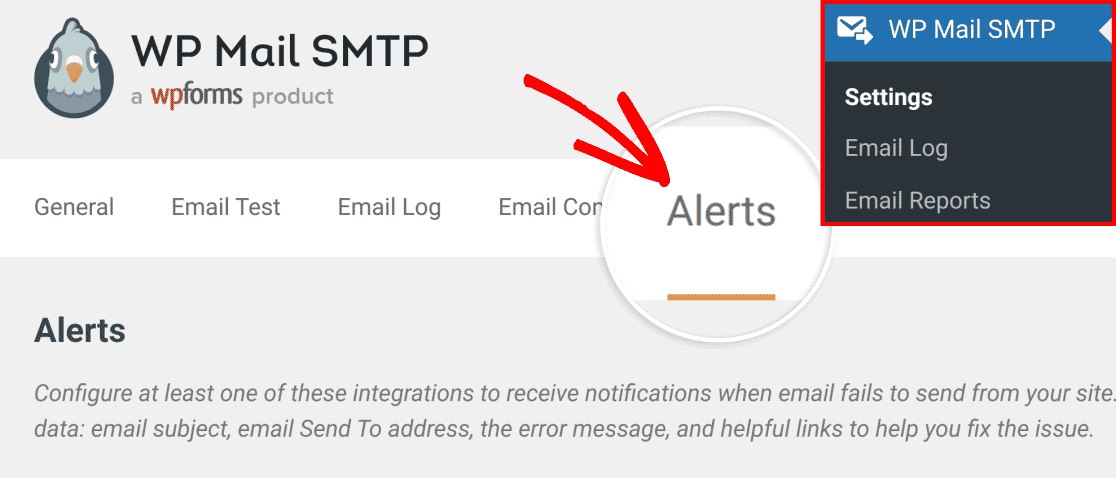
その後、電子メール(最大3つのアドレス)、Slack、Twilio経由のSMS、またはカスタムWebhooks経由でアラートを送信するように設定を構成することができます。
この記事の冒頭で述べたように、PHPには既知のセキュリティ問題がある。そのため、ウェブホストはPHPのメール機能をオフにすることが多く、SMTPに切り替える大きな理由となっている。
しかし、PHPはWordPressのデフォルトです。そのため、SMTPに変更せず、ホストがPHPをブロックしている場合、メールは配信されません。
SMTPを使用する場合、特に電子メールを適切に認証していない場合、エラーが発生する可能性があることに注意することが重要です。WP Mail SMTPのセットアップウィザードを使用すると、認証プロセス全体を案内してくれます。
スマート・ルーティング
スマートルーティングはWP MailのSMTP機能で、メーラーに条件ロジックを適用することができます。特定のメッセージをあるプロバイダーを通して送信し、他のメッセージを別のプロバイダーを通して送信したい場合、スマートルーティングはそれを可能にします。
この機能を使用するには、この投稿で前述したようにセカンダリ接続をセットアップする必要があります。セカンダリ接続がセットアップされたら、スマートルーティングを有効にし、件名、メッセージ、送信者、受信者などに必要な条件を設定することができます。
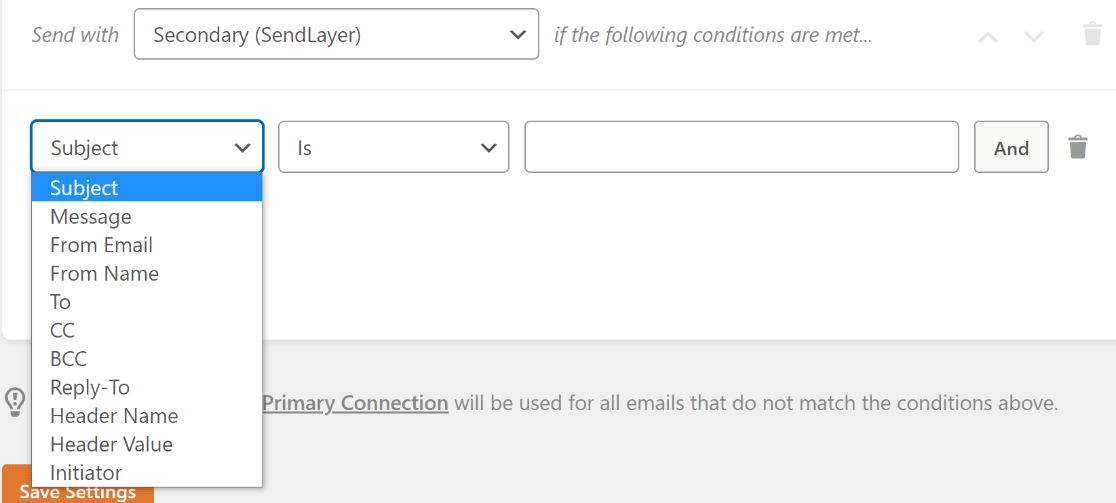
WPFormsで条件ロジックを使っている方は、これがEメールに適用されているだけで似ていることにお気づきでしょう。
ホワイトグローブ・セットアップ
セットアップについて専門家の助けが必要な場合、WP Mail SMTPチームはWhite Glove Setupサービスを提供しています。これを選ぶと、プラグインのインストールと設定を手伝ってくれます。
このサービスを利用するには、エリートライセンスが必要です。
アカウントページから簡単に申請できます。エリートライセンスをお持ちの場合は、ライセンスキーと同じページにリンクが表示されます。
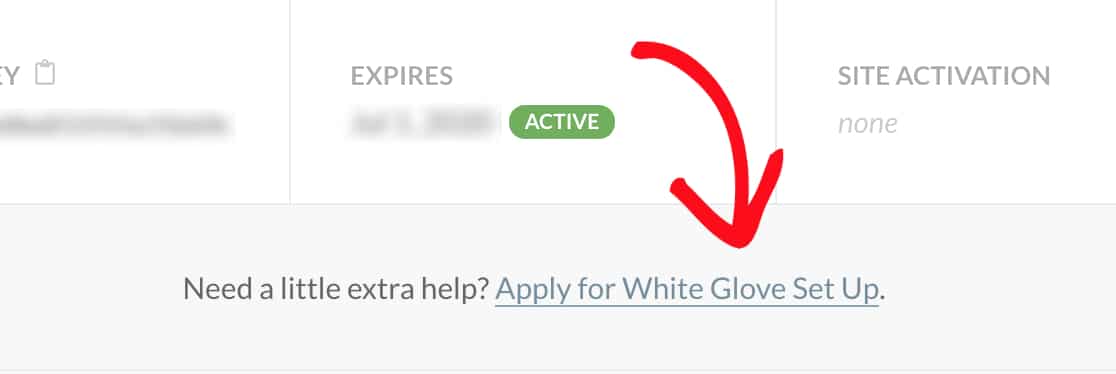
そこから、WP Mail SMTPチームにセットアップを完了するために必要なすべての詳細を知らせるフォームに記入します。
価格
WP Mail SMTPの限定無料版があります。試して使い方を知るには良い方法です。
より多くのメーラーオプションが必要な場合は、プロバージョンにアップグレードする価値があります。
価格は年間49ドルから。
次に、コンタクトフォームのメールがスパムになるのを修正する方法を学ぶ
もしコンタクトフォームのメールがスパムになってしまうようなら、それを防ぎ、メッセージが受信トレイに直接届くようにする方法を学びましょう。
フォームにセキュリティを追加することもお忘れなく!WPFormsはhCaptchaとreCAPTCHA、Cloudflare TurnstileとカスタムCaptchaをサポートしています。
フォームを作る準備はできましたか?最も簡単なWordPressフォームビルダープラグインで今すぐ始めましょう。WPForms Proにはたくさんの無料テンプレートが含まれており、14日間の返金保証がついています。
この記事がお役に立ちましたら、Facebookや TwitterでWordPressの無料チュートリアルやガイドをフォローしてください。